Triade
Die Triade erleichert die Bearbeitung verschiedener Objekte, wie z. B. 3D-Skizzenelementen, Teilen, bestimmte Features und Baugruppenkomponenten Siehe auch Referenztriade.
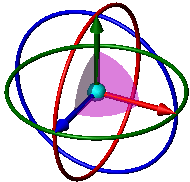
Die Ringe und Flügel werden angezeigt, wenn die Rotation um die -, und das Ziehen entlang der Flügelebenen möglich ist.
Triaden-Aktionen:
Ziehen der Kugel im Zentrum zieht das Objekt frei.
Alt + Ziehen der Kugel im Zentrum zieht die Triade frei.
Ziehen an einem Arm zieht das Objekt in die X-, Y- oder Z-Richtung.
Ziehen an einem Flügel zieht das Objekt entlang der jeweiligen Flügelebene.
Ziehen an einem Ring rotiert das Objekt um die jeweilige Ringachse.
Benutzen der Triade:
Klicken Sie mit der rechten Maustaste in einer Baugruppe auf eine verschiebbare Komponente, und wählen Sie Mit Triade verschieben  .
.
Wählen Sie in der Explosionsansicht einer Baugruppe eine Komponente aus.
Klicken Sie in den Teilen auf Körper verschieben/kopieren  (Features-Symbolleiste), oder wählen Sie Einfügen, Features, Verschieben/Kopieren.
(Features-Symbolleiste), oder wählen Sie Einfügen, Features, Verschieben/Kopieren.
Klicken Sie in den Teilen auf Verbiegen oder Verformen, um die Triade für die Formung von Features zu nutzen.
Klicken Sie in 3D-Skizzen mit der rechten Maustaste auf ein Element und wählen Sie Skizziermodustriade anzeigen aus.
Einblenden
Um Informationen während der Bewegung der Triade oder einer ihrer Komponenten anzuzeigen, klicken Sie mit der rechten Maustaste auf die Triade und wählen Sie:
Verschiebefeld XYZ anzeigen. Verschiebefeld Delta XYZ anzeigen. Drehfeld Delta XYZ anzeigen. |

|
Auswahl
Verschieben der Triade zu einer Auswahl:
Klicken Sie mit der rechten Maustaste auf die Triade (nicht auf die Ringe der Triade) und wählen Sie Zur Auswahl verschieben.
Wählen Sie ein Element aus.
Ausrichten der Kugel im Zentrum auf eine Auswahl:
Klicken Sie mit der rechten Maustaste auf die Kugel im Zentrum, und wählen Sie Ausrichten auf.
Wählen Sie ein Element aus.
 Sie können die Kugel im Zentrum ebenso auf einen Komponentenursprung oder auf einen Baugruppenursprung ausrichten.
Sie können die Kugel im Zentrum ebenso auf einen Komponentenursprung oder auf einen Baugruppenursprung ausrichten.
Ausrichten eines Armes oder Flügels auf eine Auswahl:
Klicken Sie mit der rechten Maustaste auf einen Arm oder einen Flögel und wählen Sie Auf Auswahl ausrichten.
Wählen Sie ein Element aus.
Drehen
Drehen einer Komponente:
Wählen Sie einen Ring aus, und ziehen Sie ihn.
Klicken Sie zum Fangen mit der rechten Maustaste auf den ausgewählten Ring, und wählen Sie Beim Ziehen fangen. In der Nähe des Ringes ist das Fangen-Inkrement 90°. Das Inkrement wird weniger je weiter sich der Cursor vom Ring entfernt.
Zum Drehen in spezifizierten Inkrementen klicken Sie mit der rechten Maustaste auf den ausgewählten Ring und wählen Sie Drehen um 90° oder Drehen um 180°. |
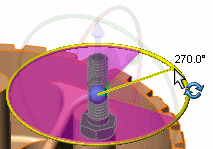
|